Copyright 2025 HNCloud Limited.
香港联合通讯国际有限公司
Windows服务器关闭防火墙、添加防火墙例外详细教程
时间 : 2021-08-04 12:03:16
编辑 : 华纳云
阅读量 : 922
随着宝塔、AMH、LNMP等多种开源面板的发展,使得Linux系统的使用用户占比越来越大,但仍然还有很多的开发者将程序部署在Windows系统上。针对香港云服务器的Windows操作系统的防火墙,以及防火墙添加例外端口的操作,我们也整理了详细的教程,希望对用户有所帮助。(此教程同样适用于国内云服务器)
本操作以2016操作系统云服务器为例。
1、开启或关闭防火墙
1.登录Windows云服务器。
2.单击桌面左下角的Windows图标,选择“控制面板 > 系统和安全 > Windows防火墙”。
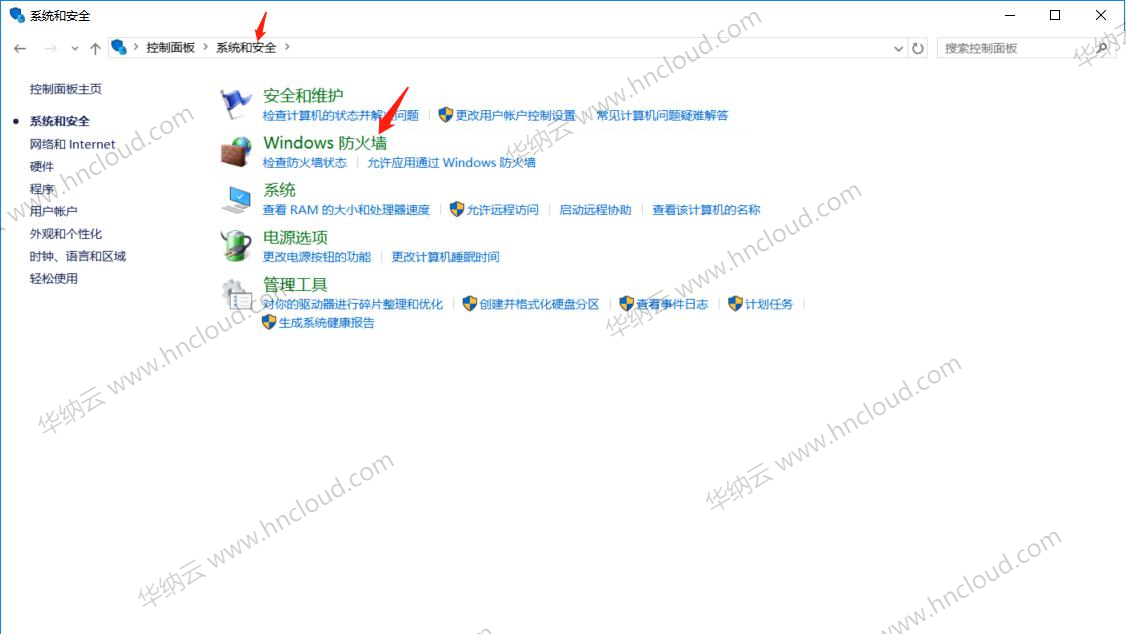
3.单击“启用或关闭Windows防火墙”。
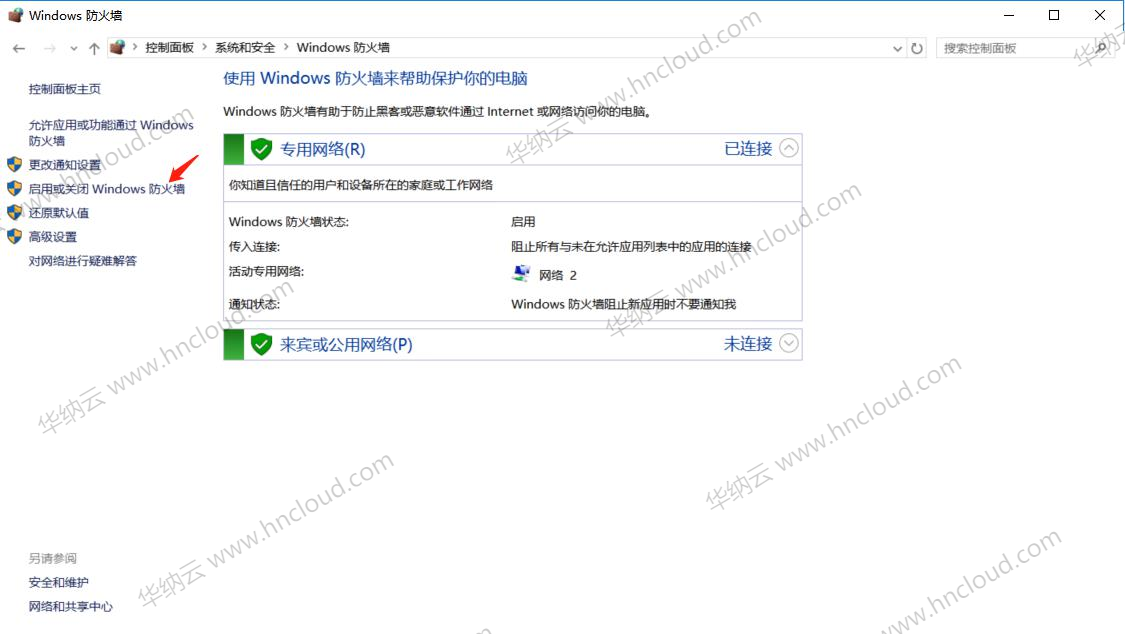
4.此处可选择启用或关闭Windows防火墙。(建议防火墙保持开启状态)
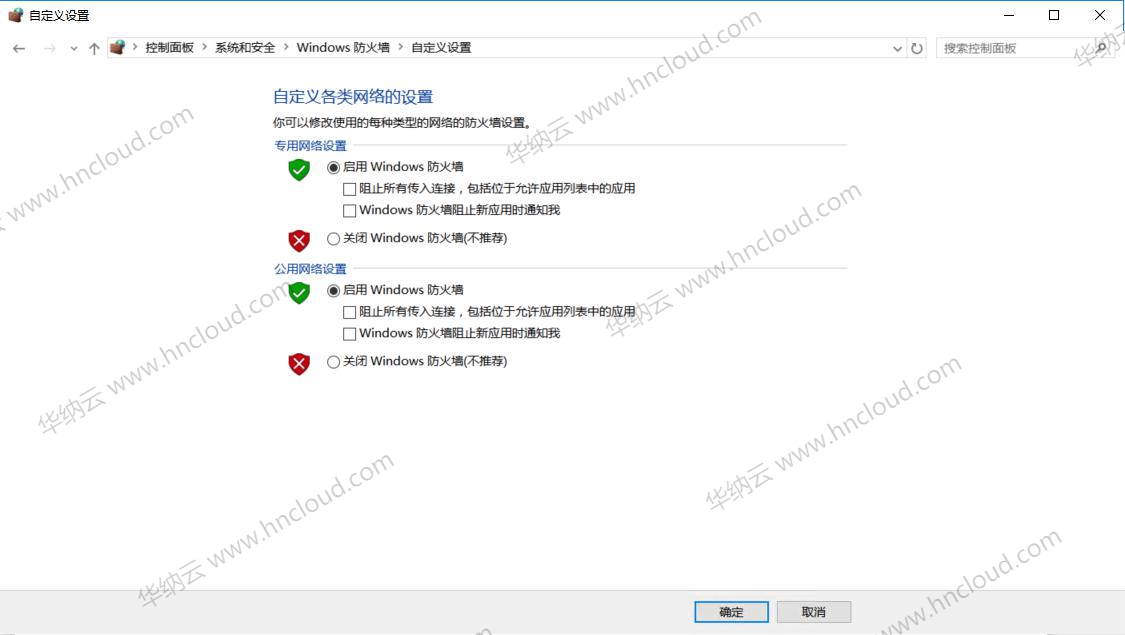
2、防火墙添加例外端口(此处以web端口80为例)
1.登录Windows云服务器。
2.单击桌面左下角的Windows图标,选择“控制面板 > 系统和安全 > Windows防火墙”。
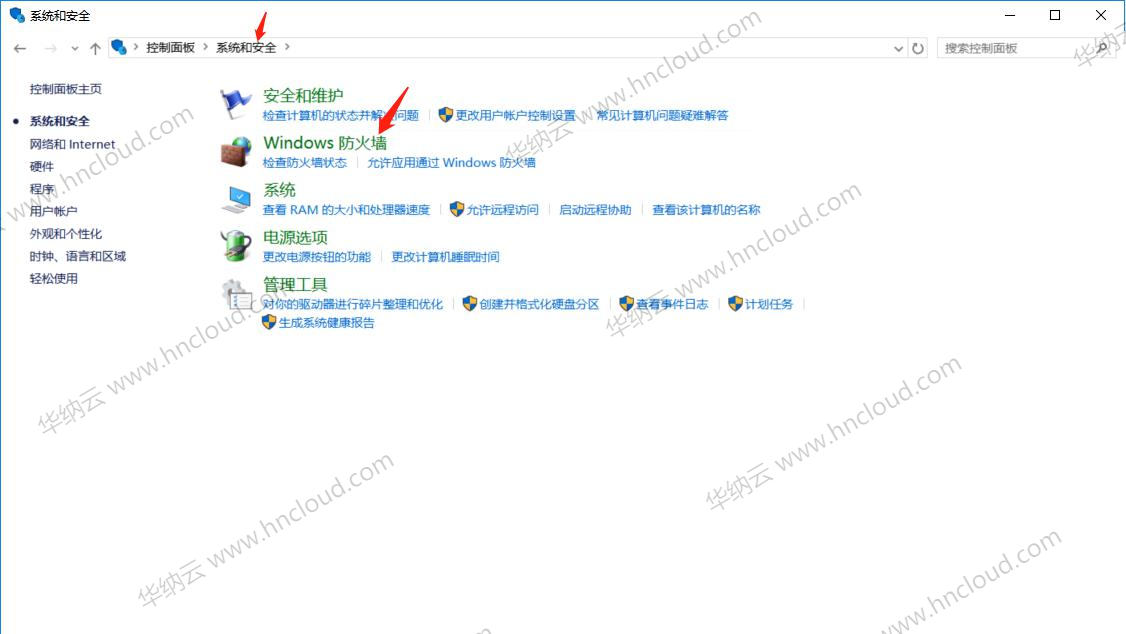
3.单击左侧导航栏“高级设置”。
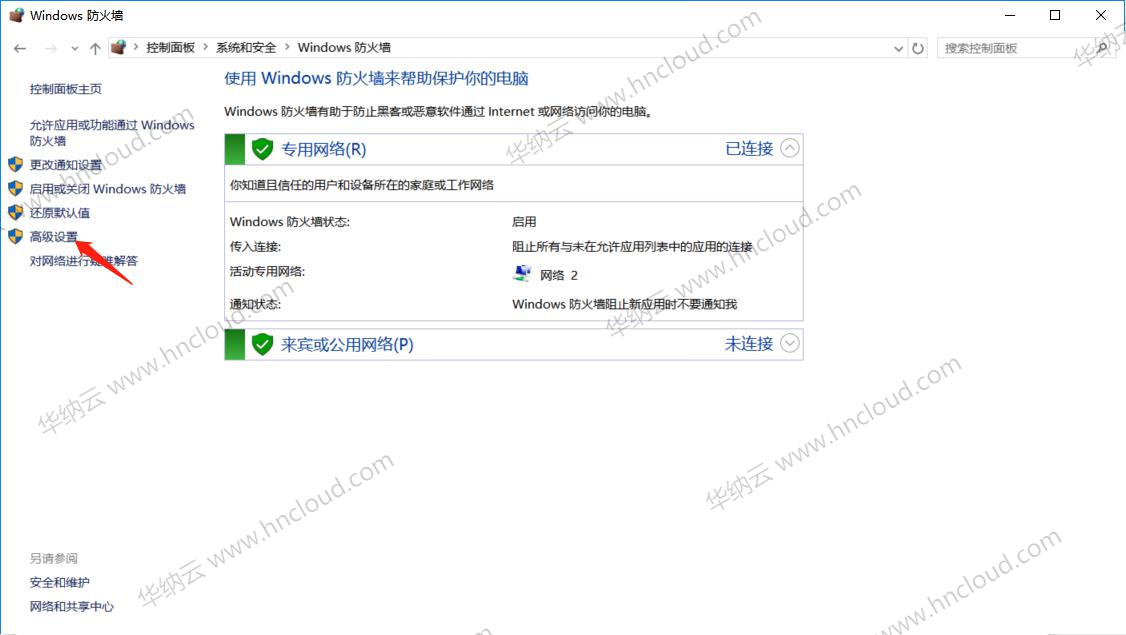
4. 选择入站规则,此处即可查看到云服务器允许连接的程序、端口规则等详细信息。
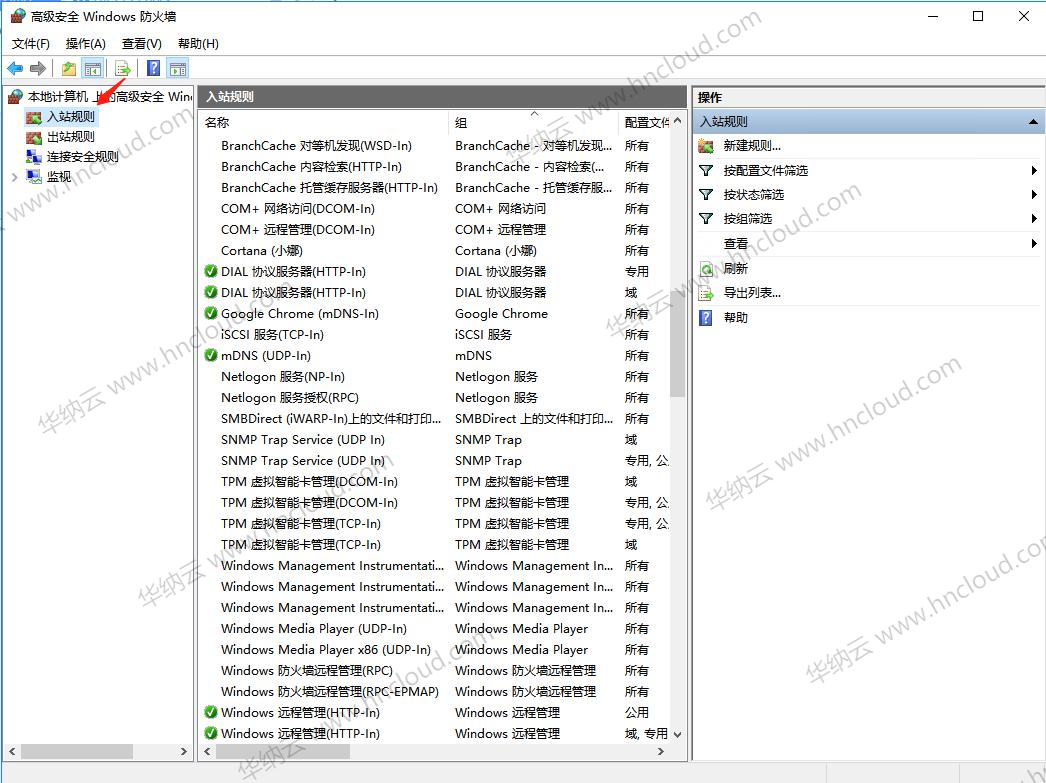
5.新建规则
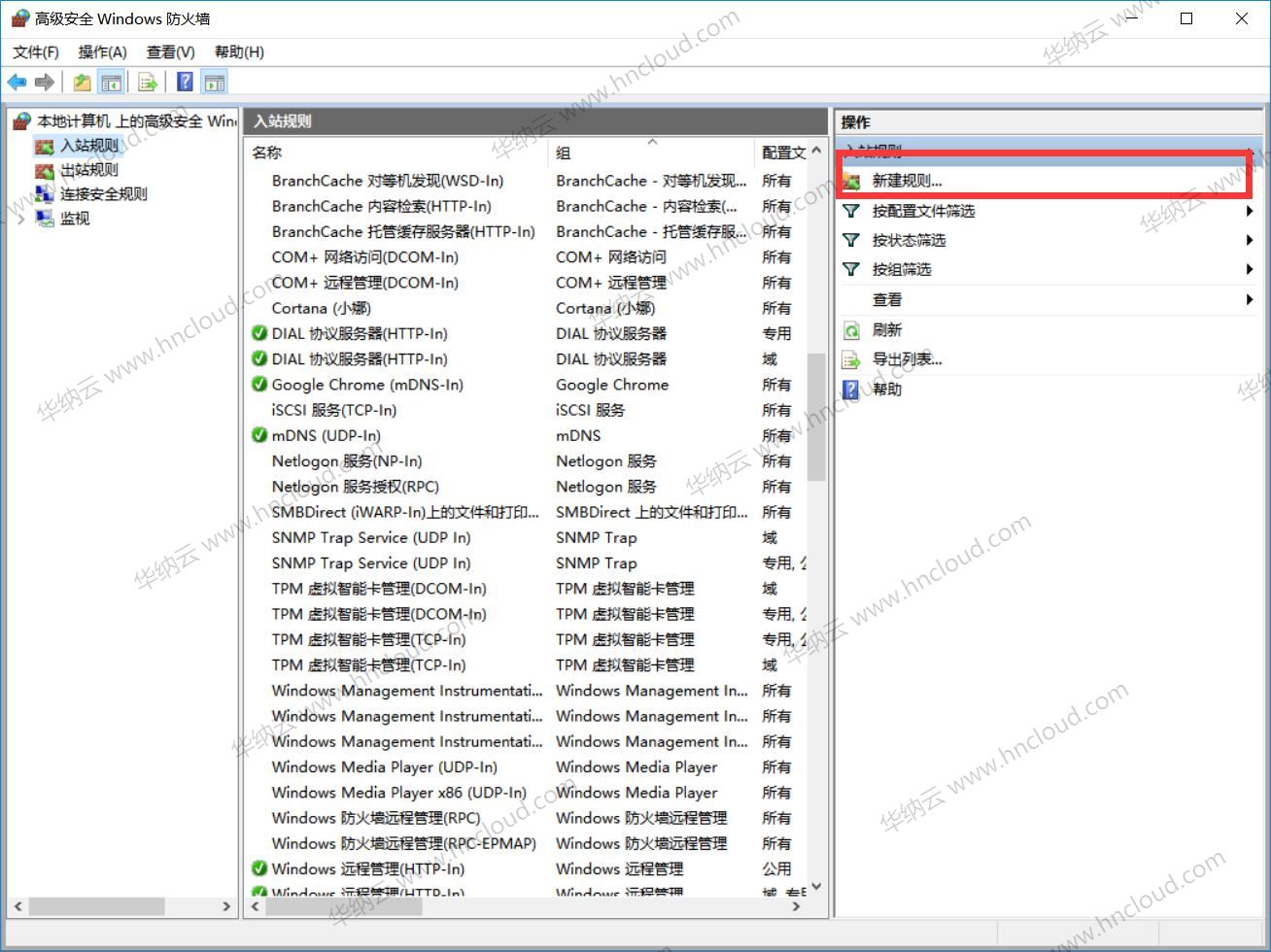
6.选择“端口”。
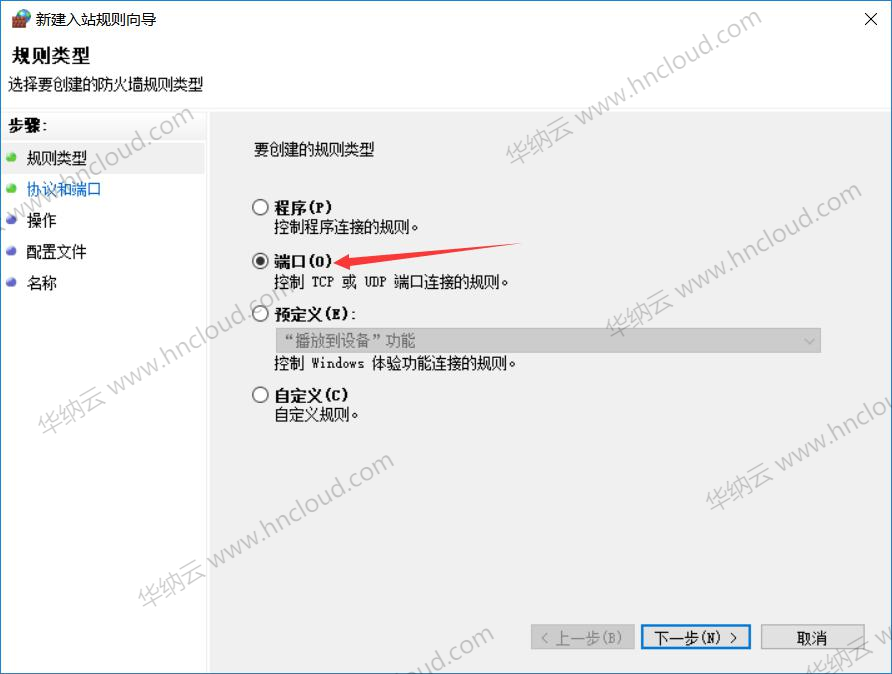
7.选择协议类型为TCP,端口为80.
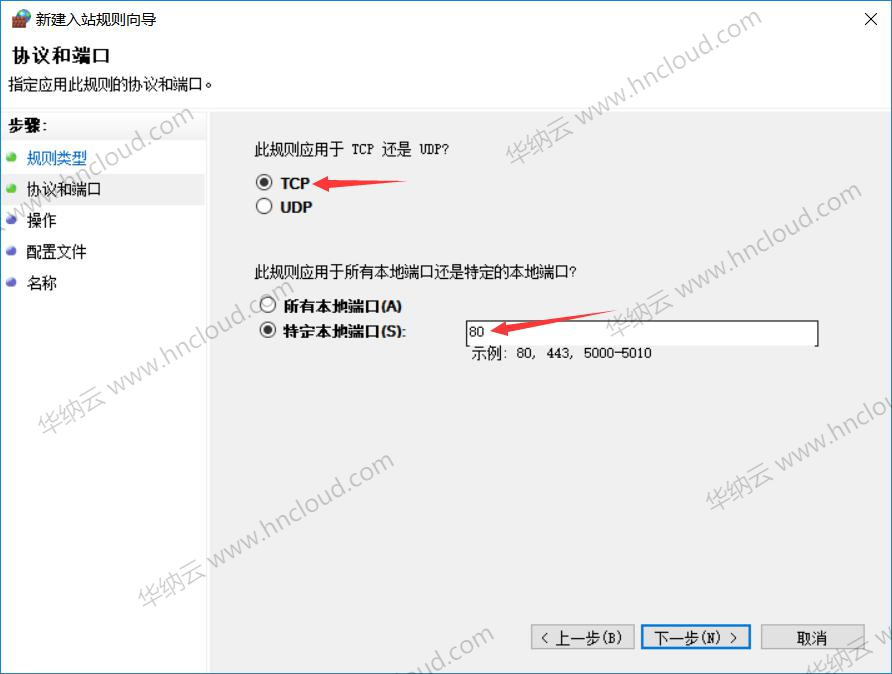
8.设置连接规则为“允许连接”。
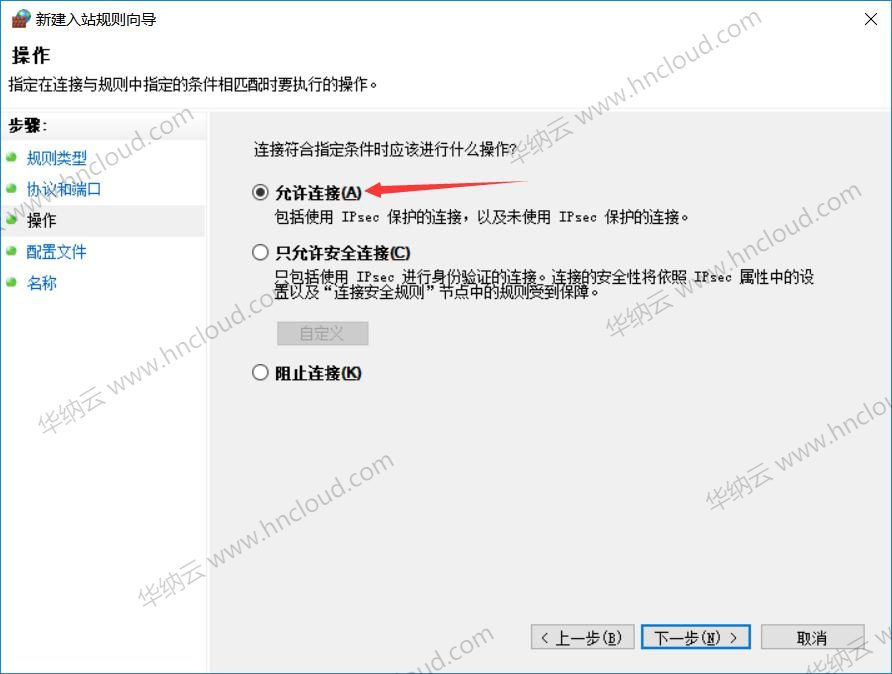
9.设置规则应用场景。
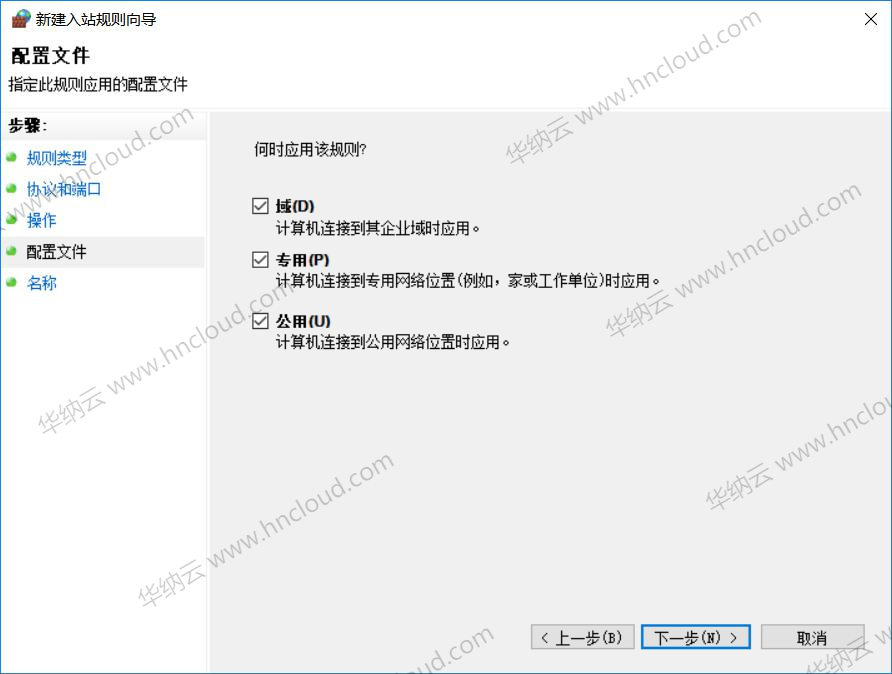
10.自定义新建规则的名称和描述,完成。
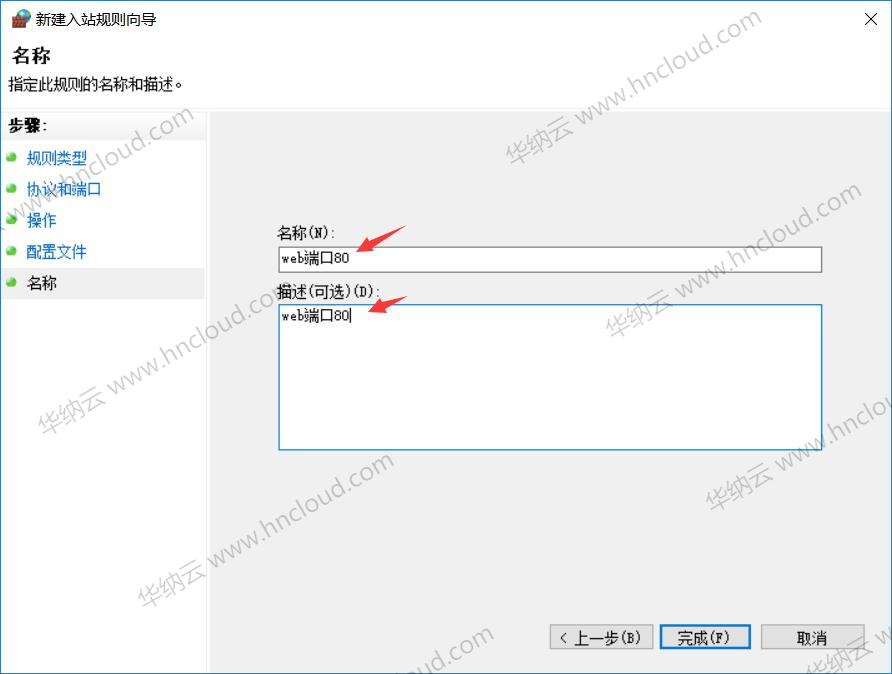
11. 香港云服务器的Windows防火墙添加80端口为例外教程,已完结。


 推荐文章
推荐文章




